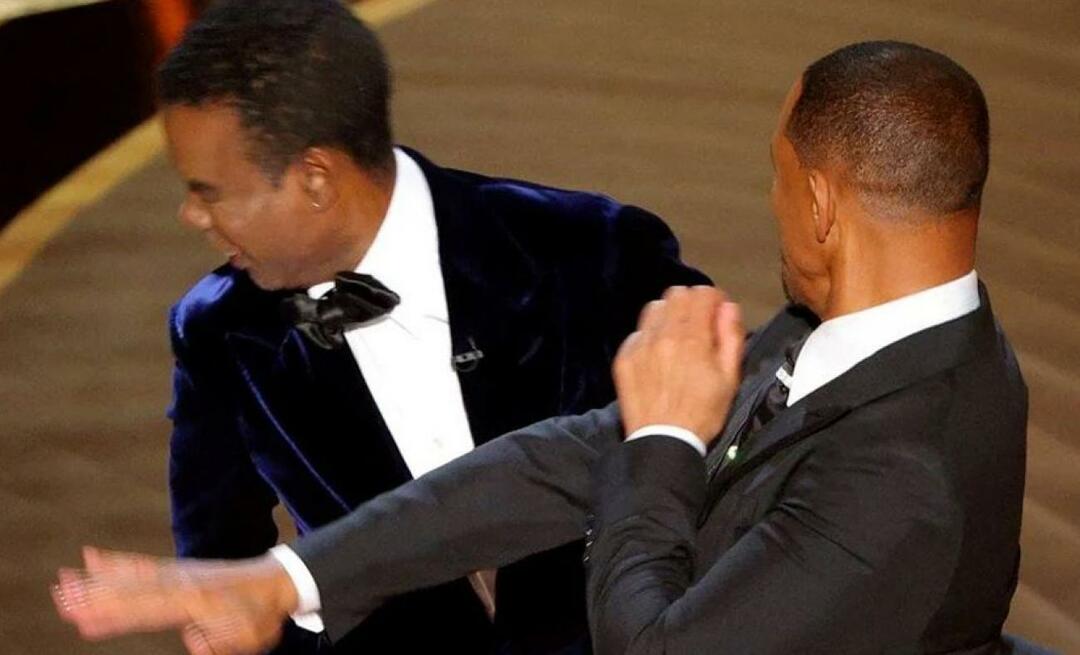עודכן לאחרונה ב
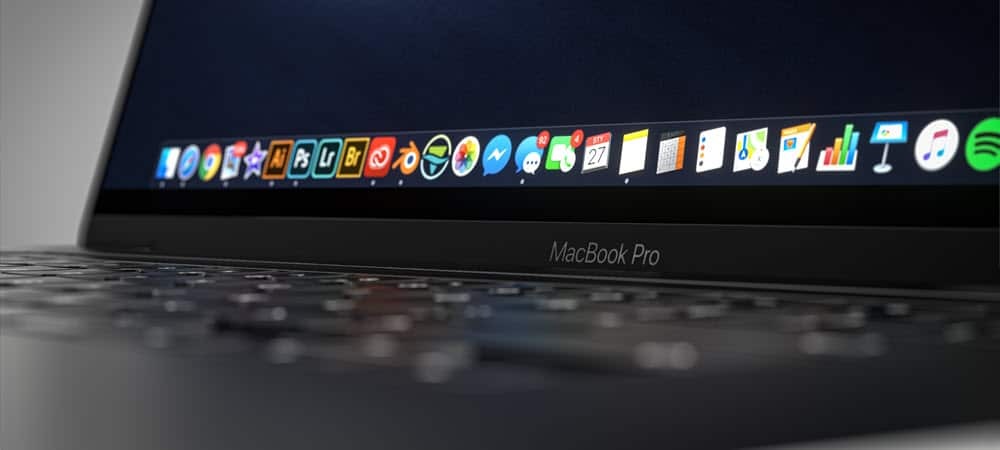
לניקוי התקנת macOS Monterey, יש לך שלוש אפשרויות. האחת היא אפשרות חדשה שהועברה מאייפון ואייפד, מחק את כל התוכן וההגדרות.
אם אתה משדרג מגרסה מרכזית אחת של macOS לאחרת, אתה עלול להיתקל בבעיות. הגדרות סותרות, קבצי מערכת פגומים, חוסר באחסון - כולם יכולים לעשות חיים קשים כשאתה מנסה לשדרג את ה-Mac שלך.
אם ברצונך לנקות את התקנת macOS Monterey ב-Mac שלך, למשל, תצטרך לבצע מספר שלבים. עם זאת, שים לב שהתקנה נקייה תגרום לאובדן נתונים, לכן גבה את ה-Mac שלך לפני שאתה מתחיל.
כדי להתחיל בהתקנה נקייה של macOS Monterey, הנה מה שתצטרך לעשות.
מדוע עליך לנקות להתקין את macOS Monterey?
אם אתה שוקל התקנה נקייה של macOS Monterey, שקול את הביצועים של ה-Mac שלך. האם יש לו בעיות אחסון או מהירות, למשל?
התקנה נקייה תפנה מקום בשימוש כעת על ידי אפליקציות צד שלישי. זה יכול גם לעזור להאיץ מחשבי Mac ישנים יותר על ידי ניקוי קבצי מערכת ישנים. עם זאת, אם אין לך בעיות בביצועי המערכת, ייתכן שתגלה שעדיף לשדרג ל-macOS Monterey באמצעות שיטת השדרוג הרגילה.
אפשרויות להתקנה נקייה של macOS Monterey
ישנן שלוש דרכים לבצע התקנה נקייה ב-macOS Monterey, אך כדאי לשקול רק שתיים.
כמו גרסאות קודמות של macOS, אתה יכול ליצור עותק הניתן לאתחול של מתקין macOS בכונן הבזק או מקל USB. עם זאת, תכונה זו הוצאה משימוש עבור כל אחד מלבד מנהלי מערכת, ולא היינו ממליצים עליה עבור גרסה זו של macOS.
אתה יכול גם להשתמש בכלי השחזור המובנה של macOS עבור התקנות נקיות, או להשתמש בתכונה חדשה של מונטריי בלבד (ה למחוק את כל התוכן וההגדרות תכונה) להשלמת ההתקנה. כדי להשתמש באפשרות זו, ה-Mac שלך יצטרך שבב אבטחה T2.
כדאי לשקול גם את הנקודות הבאות לפני שתתחיל:
- ודא שיש לך את שלך סיסמת מנהל זמין. ייתכן שתצטרך להשתמש בזה אם אתה מקבל הודעה לביטול נעילת הדיסק שלך במהלך ההתקנה.
- אם המערכת לא יכולה לראות את המחשב או אמצעי האחסון שלך, תחילה עליך למחוק את הדיסק שלך. תתבקש לעשות זאת במהלך ההתקנה במידת הצורך.
- אם תתבקש, שם לכונן ההתקנה שלך בשם מקינטוש HD. זה יבטיח ש-macOS מזהה אותו ככונן המערכת בצורה נכונה.
- השאר את ה-Mac ערני כדי לאפשר להתקנה להסתיים - אל תיתן לו לכבות או להיכנס למצבי חיסכון בחשמל. זה אומר לשמור על השפה פתוחה במחשבי MacBook ולא להרדים אותו בדגמי Mac אחרים.
שימוש בכלי השחזור של macOS
אם ברצונך להשתמש בכלי השחזור של macOS לניקוי התקנת macOS Monterey, תצטרך לשקול תחילה באיזה סוג Mac אתה משתמש. השלבים להפעלת כלי השחזור ישתנו, תלוי אם אתה משתמש ב-Mac מבוסס אינטל או ב-Mac חדש יותר של Apple Silicon.
- עבור מחשבי Mac מבוססי אינטל: הפעל את ה-Mac ומיד לחץ והחזק Command + R במקלדת עד שתראה לוגו של אפל או תמונת אתחול מותאמת אישית.
- למחשבי Apple Silicon Mac: הפעל את ה-Mac ולחץ והחזק את הלחצן כפתור הפעלה עד שתראה את אפשרויות הפעלה חַלוֹן. לאחר מכן, לחץ על סמל גלגל השיניים המסומן אפשרויות, ואז לחץ לְהַמשִׁיך.
ייתכן שתתבקש להזין את סיסמת המנהל שלך כדי להמשיך בשלב זה.
ביצוע התקנה נקייה באמצעות שחזור macOS
השלבים שלמעלה אמורים להביא אותך לכלי השחזור, שם תוכל להתחיל בתהליך ההתקנה.
כדי להתחיל התקנה נקייה:
- בחר התקן מחדש את macOS.
- לאחר מכן, בחר לְהַמשִׁיך.
- בצע את כל ההוראות הנוספות על המסך.
שימוש במחק את כל התוכן וההגדרות
ה למחוק את כל התוכן וההגדרות אפשרות מאפשרת למשתמשי iPhone ו-iPad למחוק ולשחזר במהירות את המכשירים שלהם - התכונה זמינה כעת ב-macOS Monterey.
תכונה זו מעניקה למשתמשי Mac דרך מהירה ומאובטחת למחוק את כל ההגדרות, הנתונים והאפליקציות שלך תוך שמירה על מערכת ההפעלה. להזכירך, אפשרות זו זמינה רק במחשבי Apple Silicon ו-Intel עם א שבב אבטחה T2. בנוסף, זה זמין רק במחשבי Mac עם macOS Monterey כבר מותקן.
בתור אפל מסביר, זוהי גם השיטה המועדפת לביצוע התקנה נקייה ב-macOS Monterey אם למערכת שלך יש שבב אבטחה T2. עם זאת, אתה עדיין חופשי להשתמש בכלי השחזור כדי לאפס את המכשיר שלך, אם תעדיף לעשות זאת.
כדי לנקות את התקנת macOS באמצעות התכונה מחק את כל התוכן וההגדרות:
- ראשית, פתח העדפות מערכת ב-Mac שלך.
- בחר למחוק את כל התוכן וההגדרות מ ה העדפות מערכת תַפרִיט.
- אם התקנת את Boot Camp ב-Mac מבוסס Intel, תתבקש לבצע משימות אחרות בשלב זה. משתמשים אחרים יכולים לדלג על שלב זה.
- היכנס עם שלך אישורי מנהל. זהו שם המשתמש והסיסמה שבהם אתה משתמש בדרך כלל כדי להיכנס ל-Mac שלך.
- בצע א גיבוי ל-Time Machine או לחץ לְהַמשִׁיך להמשיך.
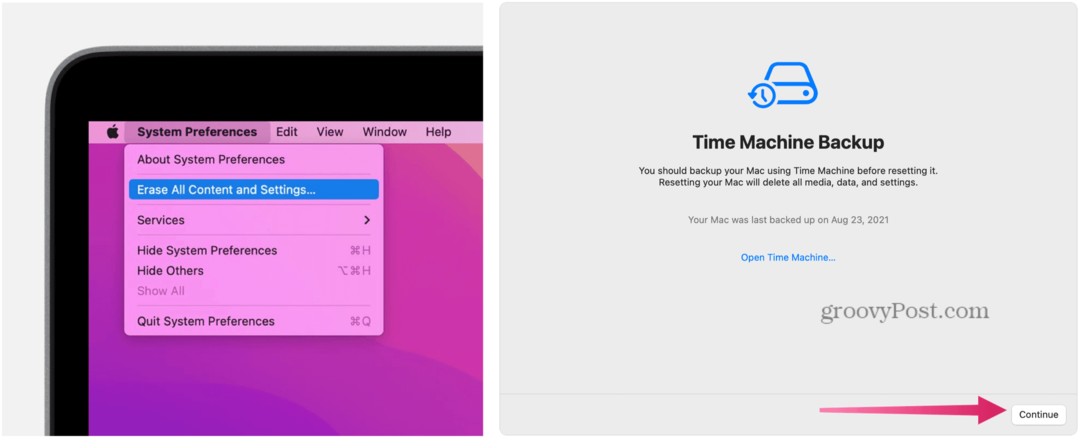
- נְקִישָׁה לְהַמשִׁיך כדי להסיר את ההגדרות, המדיה, הנתונים ושאר הפריטים הרשומים.
- צא מ שם זיהוי של אפל, אם ניתן ליישום.
- נְקִישָׁה לְהַמשִׁיך.
- נְקִישָׁה מחק את כל התוכן וההגדרות להמשיך. אפשר ל-Mac זמן להפעיל מחדש.
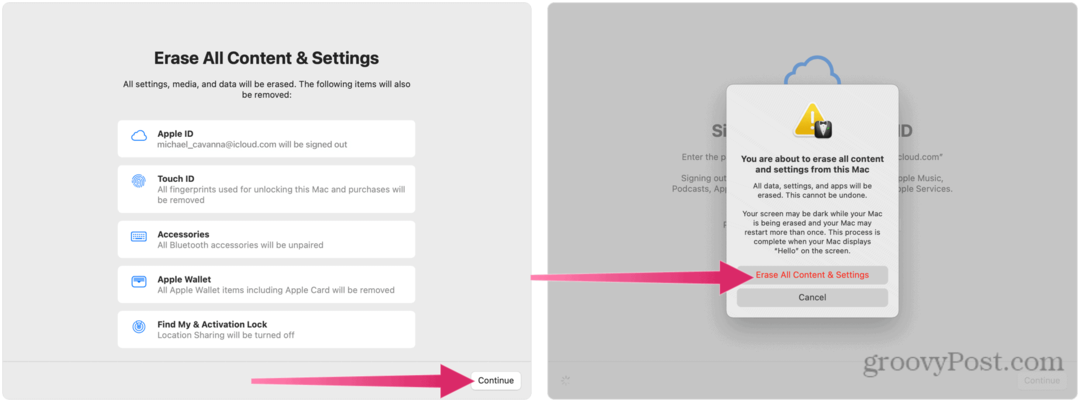
- אם שלך אביזרי בלוטות' (מקלדת, עכבר) הפסיק לעבוד, כבה אותם והפעל שוב כדי להתחבר מחדש לפי הצורך.
- לאחר הפעלה מחדש של ה-Mac, התחבר מחדש ל- רשת Wi-Fi, אם נחוץ.
- נְקִישָׁה אתחול.
- התקנת macOS תתחיל - בצע את כל ההוראות הנוספות על המסך. אם יש לך גיבוי Time Machine זמין, תוכל לשחזר את התוכן שלך באמצעות גיבוי זה בשלב זה.
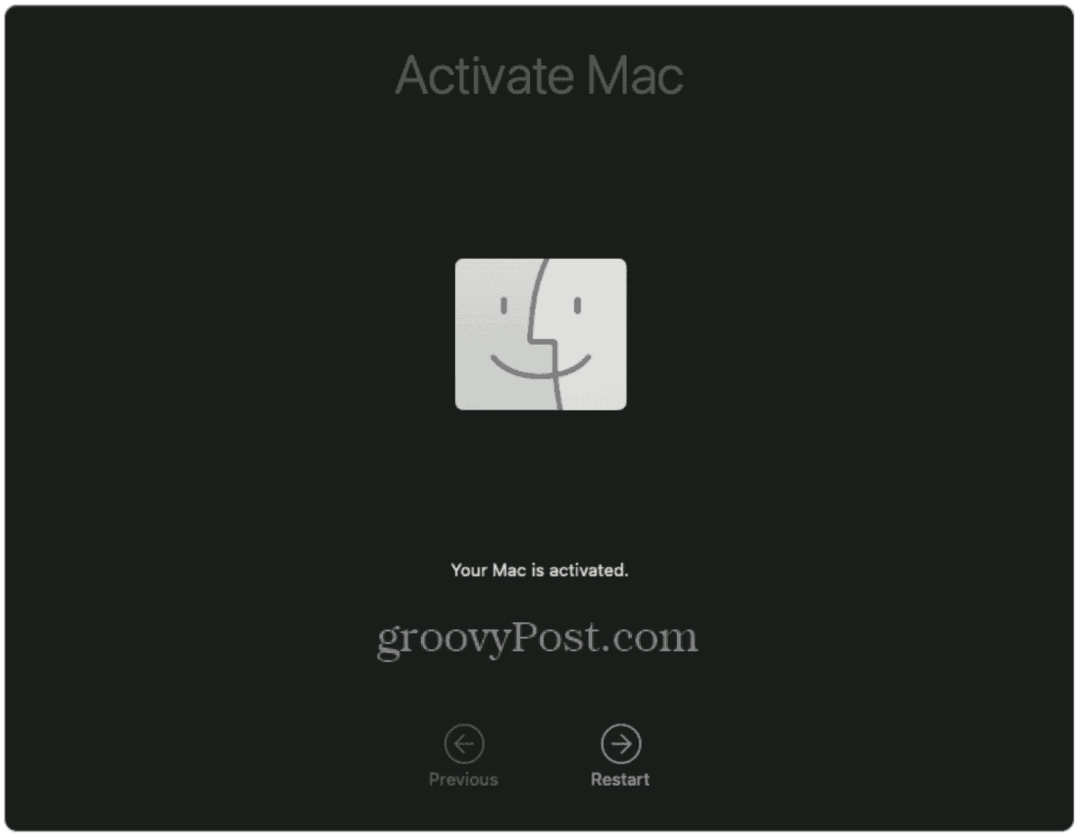
שימוש ב-macOS Monterey
אם תחליט לנקות להתקין את macOS Monterey, תוכל לנקות את המכשיר שלך ולהתחיל מחדש. השלבים לעשות זאת ישתנו, בהתאם למכשיר שלך. אם ל-Mac שלך יש שבב T2, השתמש בשיטת מחק את כל התוכן וההגדרות, אך אם אינך בטוח, תמיד תוכל לחזור להשתמש בכלי השחזור במקום זאת.
השלבים הללו נכתבו עם מונטריי בחשבון, אך אמורים לעבוד עבור כל גרסאות macOS המופעלות לאחריו. אל תשכח לנסות כמה מהתכונות החדשות של מונטריי, מ קיצורי דרך של Mac ל תמיכה ב-AirPlay.
כיצד למצוא את מפתח המוצר של Windows 11
אם אתה צריך להעביר את מפתח המוצר של Windows 11 או רק צריך אותו כדי לבצע התקנה נקייה של מערכת ההפעלה,...
כיצד לנקות את המטמון של Google Chrome, קובצי Cookie והיסטוריית גלישה
Chrome עושה עבודה מצוינת באחסון היסטוריית הגלישה, המטמון והעוגיות שלך כדי לייעל את ביצועי הדפדפן שלך באינטרנט. זה איך לעשות...
התאמת מחירים בחנות: כיצד לקבל מחירים מקוונים בזמן קניות בחנות
קנייה בחנות לא אומרת שאתה צריך לשלם מחירים גבוהים יותר. הודות להבטחות התאמת מחיר, תוכלו לקבל הנחות מקוונות בזמן הקניות ב...
כיצד להעביר מנוי לדיסני פלוס במתנה עם כרטיס מתנה דיגיטלי
אם נהנית מדיסני פלוס וברצונך לחלוק אותו עם אחרים, הנה איך לקנות מנוי דיסני+ מתנות עבור...